解答网友提问:如何将大量数值的个位和十位数都变成 0?
这个案例比较简单,方法也非常多,今天我就教 4 种比较常用的吧。
案例:
将下图 1 的数据表中的所有数值的最后两位数都变成 0。
效果如下图 2 所示。


解决方案 1:
1. 选中所有结果区域 --> 输入以下公式 --> 按 Ctrl+Enter:
=ROUNDDOWN(A2/100,0)*100
公式释义:
将 A2 单元格的数值除以 100 以后,向下取整,保留整数;再将整数放大 100 倍。

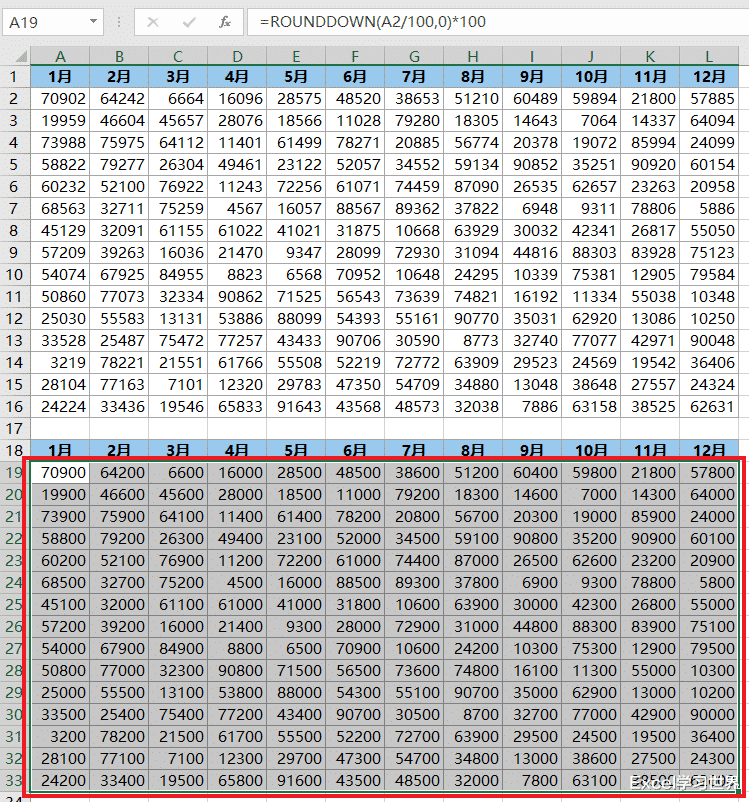
解决方案 2:
1. 使用以下公式:
=A2-RIGHT(A2,2)
公式释义:
将最后两位提取出来,用 A2 的值减去它。


解决方案 3:
公式如下:
=A2-MOD(A2,100)
公式释义:
将 A2 除以 100,取其余数 ,结果为最后两位数;用 A2 的值减去这个值就是结果。


解决方案 4:
这个方法本质上也是用的方案 3 的公式。
1. 选中左侧数据表的任意单元格 --> 选择任务栏的“数据”-->“从表格”
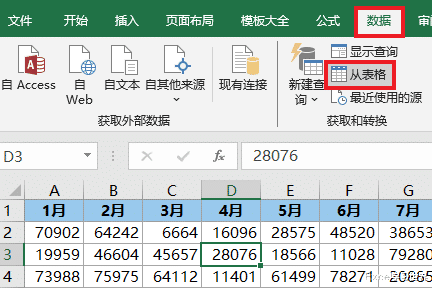
2. 在弹出的对话框中保留默认设置 --> 点击“确定”

表格已经上传至 Power Query。
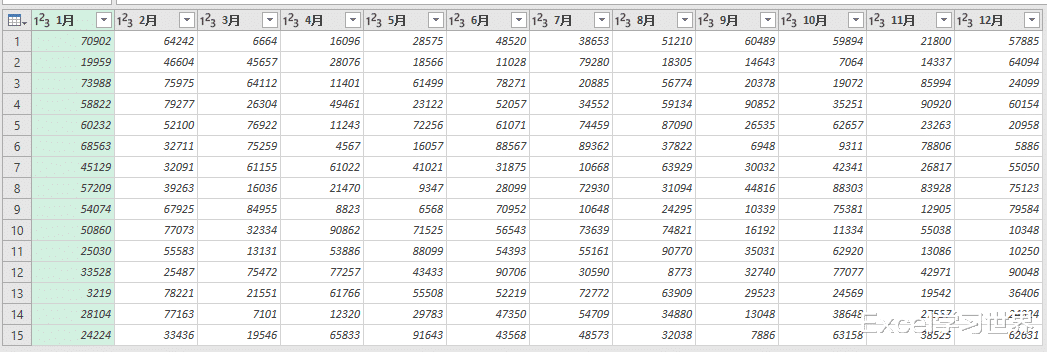
3. 选择任务栏的“添加列”-->“索引列”
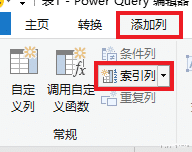

4. 选中“索引”列 --> 选择任务栏的“转换”-->“逆透视”-->“逆透视其他列”
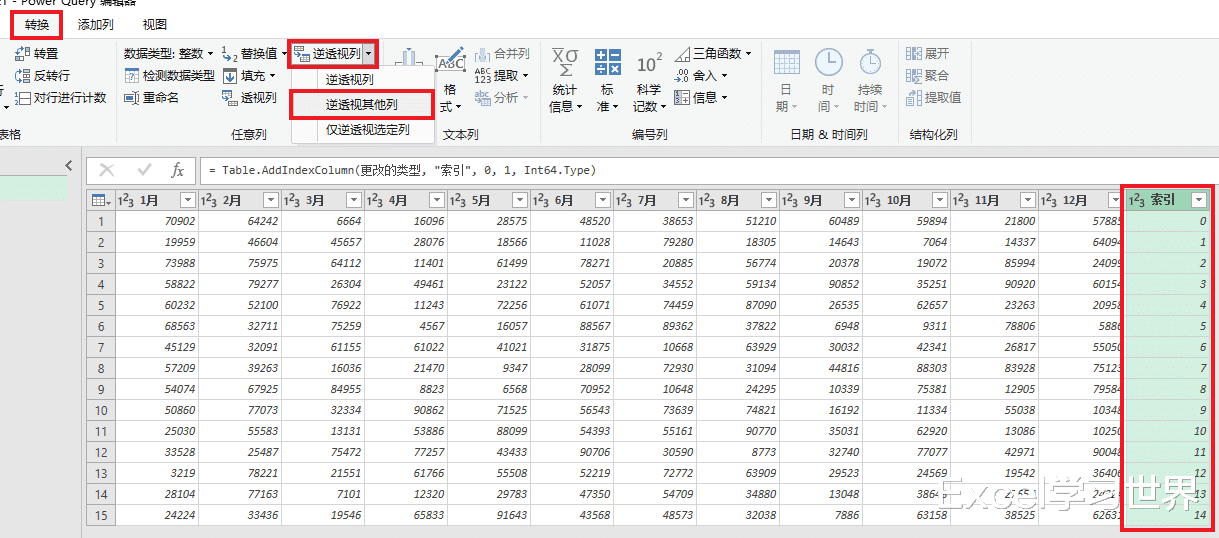
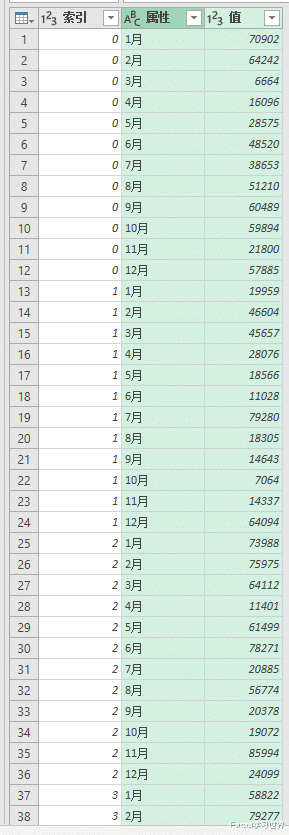
5. 选中“值”列 --> 选择任务栏的“添加列”-->“标准”-->“取模”

6. 在弹出的对话框中输入 100 --> 点击“确定”
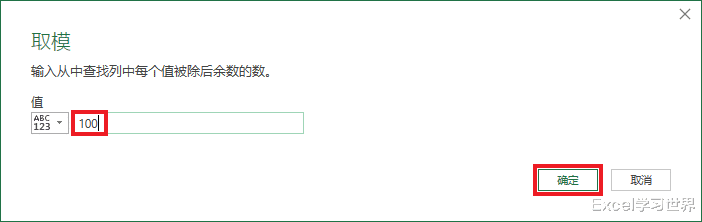

7. 再次选中“值”列 --> 选择“添加列”-->“标准”-->“减”

8. 在弹出的对话框中将“值”的选项修改为“使用列中的值”--> 选择“取模”--> 点击“确定”
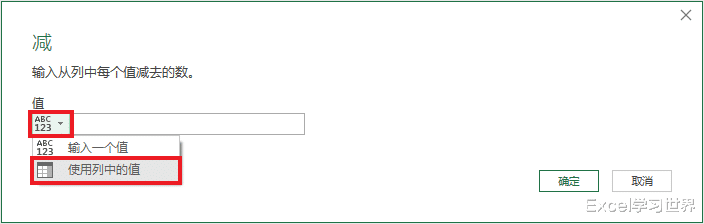
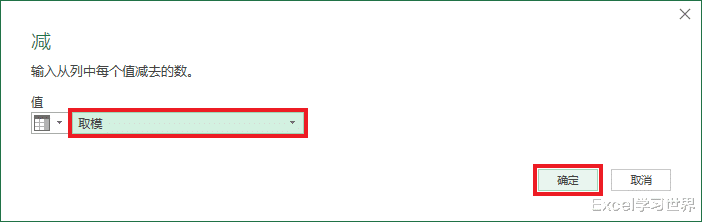

9. 删除“值”和“取模”列。
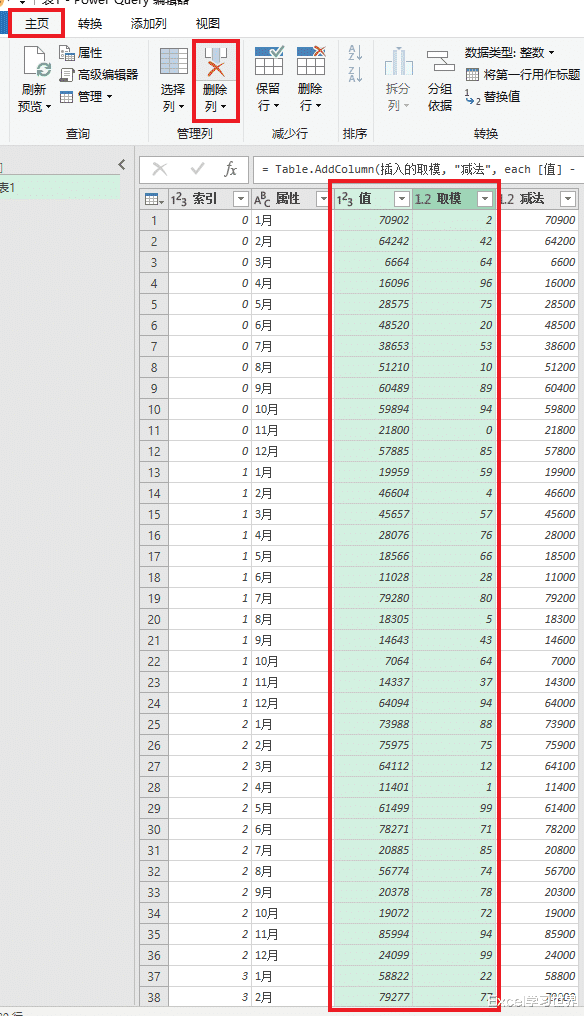
10. 选中“属性”列 --> 选择任务栏的“转换”-->“透视列”

11. 在弹出的对话框中选择“减法”--> 点击“确定”
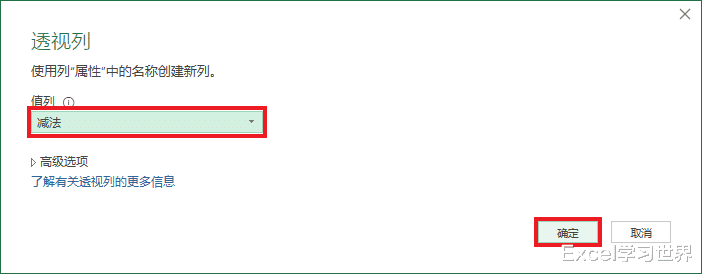
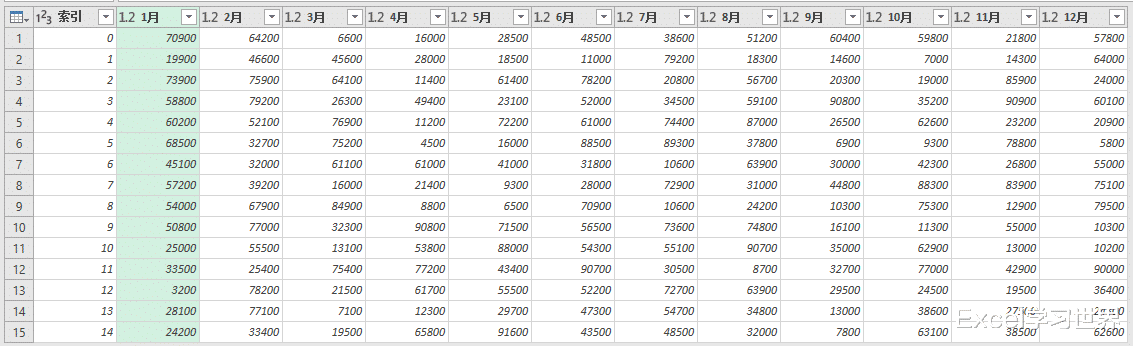
12. 删除“索引”列。
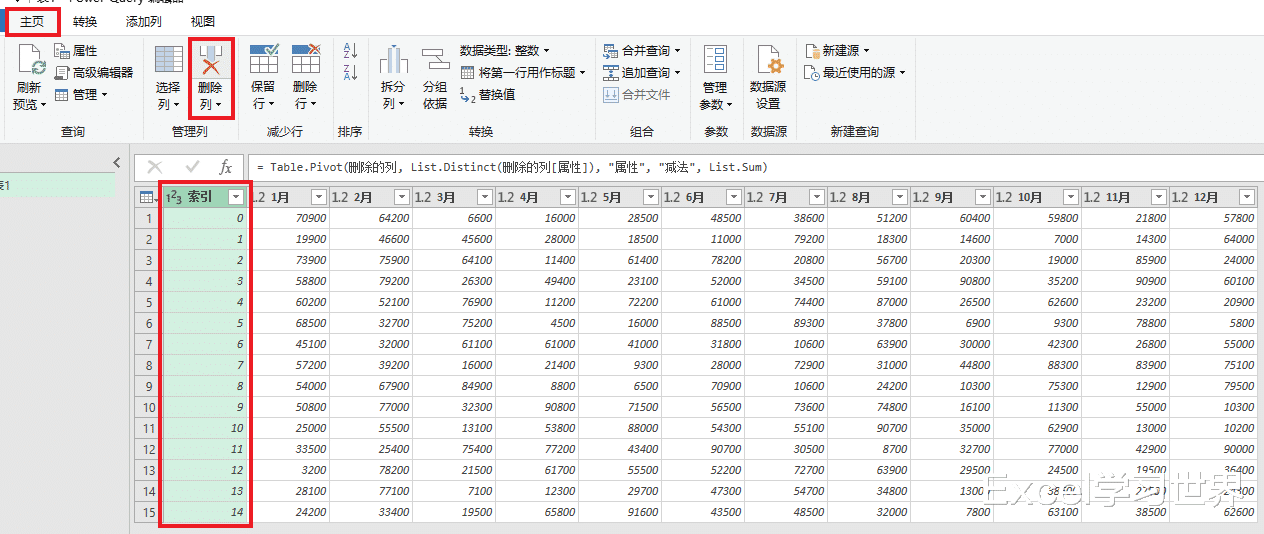
13. 选择任务栏的“主页”-->“关闭并上载”-->“关闭并上载至”

14. 在弹出的对话框中选择“表”--> 选择“现有工作表”及所需上传至的位置 --> 点击“加载”

下方绿色的表格就最终结果。
